Soluções: Como Formatar iPad
Precisando formatar seu iPad? Seu iPad está cheio de aplicativos, malwares, ou arquivos que deseja eliminar definidamente? Nesse artigo iremos te ensinar passo a passo como formatar um iPad.
- Maneira 1: Redefinir as configurações para formatar
- Maneira 2: Formatar iPad usando o iTunes
- Maneira 3: Formatar iPad sem o iTunes
Mas antes de ir direto para os tópicos que ensinam como fazer um Hard Reset no iPad, certifique-se que seu aparelho esteja com mais de 50% de bateria, assim evita erros causados por desligamento durante o processo de formatar o iPad. Também é importante que anote a senha e e-mail que você usa atualmente em seu iPad, irá precisar para configurá-lo após formatar.
Veja As 3 Maneiras para Saber Como Formatar iPad
Usuários desejam formatar o iPad por diversas situações, casos comuns são:
- Você irá vender seu iPad e não quer vender com suas informações pessoais.
- Você comprou um iPad de segunda mão e quer eliminar os dados do antigo usuário.
- Você precisa formatar o iPad para tentar corrigir erros no sistema.
Confira abaixo nossas dicas de como formatar o iPad de forma rápida e segura
Maneira 1: Redefinir as configurações para formatar
Uma maneira fácil de formatar o iPad é redefinindo as configurações de fábrica do dispositivo.
- Esse processo irá eliminar todos seus arquivos no iPad, por isso antes de prosseguir, você deve efetuar o backup completo de todos seus arquivos importantes.
- Se estiver formatando seu iPad para vender ou dar de presente, antes de formatar, você deve remover sua conta iCloud. Vá em "Ajustes"-"Seu Nome"-"Finalizar Sessão".
Pronto, após sair da sua conta iCloud, vamos aos passos de como formatar o iPad redefinindo as configurações de fábrica.
- No seu iPad navegue até "Ajustes". Procure por "Geral" e clique nessa opção.
- Procure e clique em "Redefinir".
- Clique em "Apagar todos os conteúdos e ajustes".
- Selecione "Apagar iPad".
Pronto, agora é só esperar o processo ser finalizado e então estará pronto para reconfigurar seu iPad.
Maneira 2: Formatar iPad usando o iTunes
O iTunes é outra opção na hora de formatar o iPad, antes que siga nesse processo, lembre-se de fazer um backup dos seus arquivos, pois esse processo irá remover tudo do seu iPad.
- Passo 1. Baixe e instale a versão mais recente do iTunes em seu computador.
- Passo 2. Conecte seu iPad no computador usando um cabo USB. Na tela do iTunes, selecione seu iPad
- Passo 3. Clique em "Resumo", depois clique em "Restaurar iPad..."
- Passo 4. Na mensagem que aparecer, clique em "Restaurar e atualizar"
Após seguir os passos acima, seu iPad será restaurado para as definições de fábrica, após finalizar esse processo, você poderá configurar novamente o seu iPad.
Maneira 3: Formatar iPad sem o iTunes
Quando se tratava de formatar iPad, eu sempre usava o iTunes ou o método de redefinir de fabrica direto nas configurações do iPad. Mas recentemente eu conheci o Tenorshare ReiBoot, o software me permitiu formatar o iPad de forma rápida e segura, hoje é meu software favorito quando se trata de formatar ou corrigir erros comuns no iPad/iPhone.
Confira aqui um passo a passo de como usar o Tenorshare ReiBoot para formatar o iPad.
Atenção: Lembre-se de fazer um backup do seu iPad antes de formatar, anote seu e-mail e senha usados no aparelho e certifique-se que esteja com mais de 50% de bateria.
Passo 1. Baixar e Instale o ReiBoot em seu computador. Abra o software e conecte seu iPad no computador usando um cabo USB.
Passo 2. Clique em "Reparar o Sistema Operacional". Veja frase abaixo da interface esquerda e então clique em "Modo Avançado".
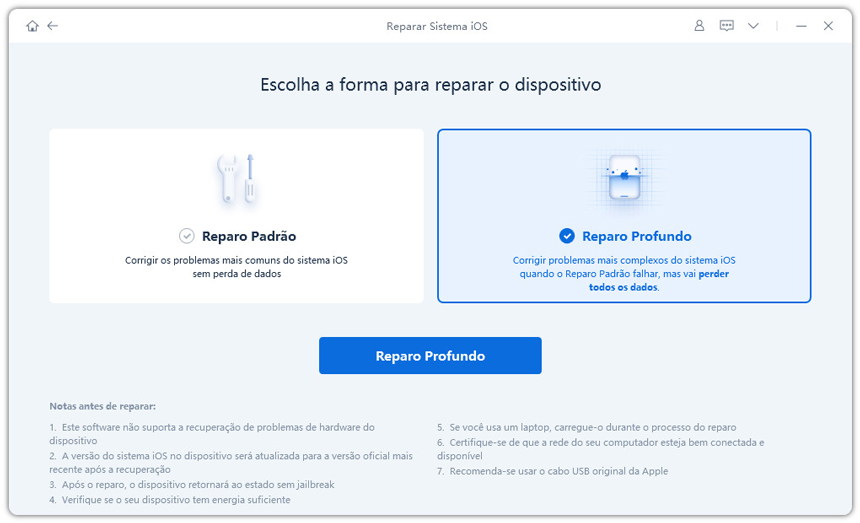
Passo 3. Na nova tela que aparecer, clique em "Começar a Reparar".
Passo 4. Agora clique em "Download" para o ReiBoot baixar a firmware do seu iPad. Após finalizado o download, clique em "Iniciar Reparação".
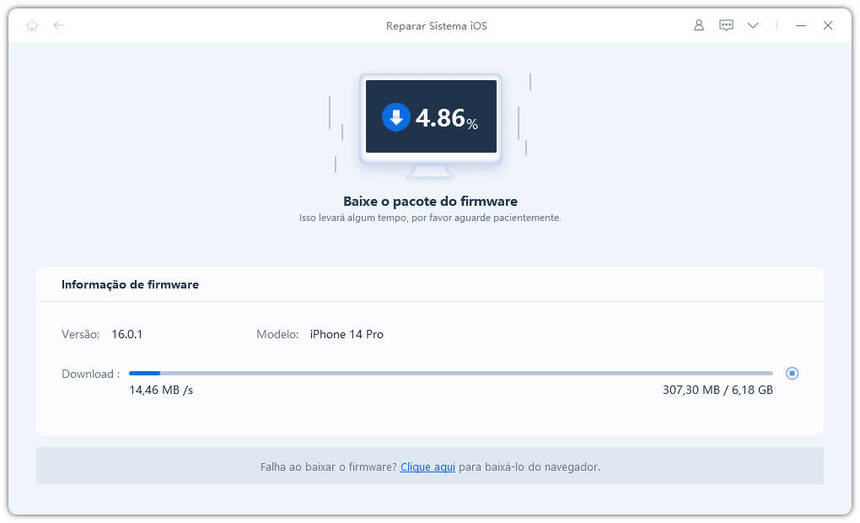
Pronto, durante todo o processo mantenha seu iPad conectado ao computador, após a recuperação ser finalizada, seu iPad será reiniciado e estará formatado.
Nota:
Não esqueça que antes de formatar o iPad você deve guardar seu e-mail e senha para configurá-lo após formatar, também é recomendável que seu iPad esteja com mais de 50% de bateria para realizar o processo de formatação.
Existe diversos motivos que levam você a querer formatar o iPad, ou também pode saber como formatar iPhone. Citamos no início desse artigo quais são esses motivos, e independente de qual seja o motivo, aqui pode ser visto 3 formas de formatar o iPad de forma rápida e segura. Você também pode ver como resolver iPad inativo, ou quando você esqueceu a senha do iPad, como fazer.
Então, o que achou desse artigo? Respondeu suas dúvidas? Conseguiu formatar o iPad? Deixe um comentário e compartilhe esse artigo com seus amigos no Facebook.
Corrija Problemas de Travas sem Perda de Dados
- Reparar vários problemas e erros do sistema iOS/PadOS/MacOS
- Um-clique de entrar e sair do Modo de Recuperação grátis
- Suporta downgrade iOS 26, redefinir de fábrica, buscar atualização, etc.
- Compatível com todos os modelos de iPod touch/iPhone/iPad










